Rastrear visitas a sites, cliques em mídias sociais e cliques em faixas
Importante
Este artigo se aplica somente a marketing de saída, que será removido do produto em 30 de junho de 2025. Para evitar interrupções, faça a transição para viagens em tempo real antes desta data. Mais informações: Visão geral da transição
O Dynamics 365 Customer Insights - Journeys oferece várias maneiras de ajudá-lo a conhecer seus clientes potenciais e ver como eles interagem com suas várias iniciativas de marketing. Já mencionamos que você pode ver quando os destinatários do email abrem uma mensagem ou selecionam um link de mensagem — e quando contatos novos ou existentes enviam um formulário de uma página de marketing. Você também viu que essas ações podem afetar as pontuações do cliente potencial e a maneira como os contatos circulam pelas jornadas do cliente.
Além dessas atividades, você também pode armazenar informações, visualizar análises e pontuar clientes potenciais com base em:
- Como contatos conhecidos e visitantes anônimos usam seu site.
- Como os contatos conhecidos e os visitantes anônimos selecionam os links que você inclui em postagens sociais, anúncios em faixa e em qualquer outro local.
Neste exercício, veremos como configurar o site e o rastreamento de cliques.
Configurar o rastreamento do site e ler os resultados
O Customer Insights - Journeys pode coletar informações sobre como seu site é usado por seus visitantes individuais. Para ativar o recurso, o Customer Insights - Journeys gera o código do JavaScript que deve ser adicionado a cada página que você deseja monitorar, geralmente um administrador faria isso em todo o site usando seu sistema CMS. O JavaScript usa cookies para registrar cada página que um navegador individual solicita de seu site. Os visitantes permanecerão anônimos até que se registrem usando uma página de aterrissagem do Customer Insights - Journeys.
Cada JavaScript gerado com o Customer Insights - Journeys inclui uma ID exclusiva, que o sistema usa para agrupar todas as visitas a páginas que possuem esse script. O Customer Insights - Journeys considera todas as visitas a uma ID correspondente para fazer parte do mesmo site. Muitas organizações usam apenas um JavaScript, mas você também pode optar por gerar vários diferentes se preferir organizar diversos sites (ou partes de sites) independentemente dos outros.
Para configurar a análise de página para um novo site:
Vá para Marketing de saída>Marketing pela Internet>Sites de marketing. Agora você pode ver uma lista de todos os sites existentes. Verifique se você ainda não tem uma configuração para seu site.
Na barra de comandos, selecione Novo. A página Novo Site será aberta.

Digite um Nome para identificar o site (ou site parcial) que você deseja rastrear. Uma URL e uma Descrição podem ajudar outros usuários, mas não afetarão o script nem sua funcionalidade.
Gorjeta
A configuração Tempo Limite permite que visitas estreitamente agrupadas de um único navegador sejam registradas como uma única sessão. Uma nova sessão será iniciada após esse período de inatividade de um determinado navegador. O padrão, 20 minutos, geralmente é um bom tempo.
Na barra de comandos, selecione Salvar.
A página salva suas configurações e, em seguida, é recarregada para incluir o código no campo Código JavaScript. Copie este código, certifique-se de selecionar tudo, e compartilhe-o com o webmaster para garantir que ele seja incluído em cada página relevante de seu site.
Para ver as análises do site, acesse Marketing de saída>Marketing pela Internet>Sites de marketing e abra o site sobre o qual deseja saber mais. Aqui você encontra as listas das páginas mais visitadas, informações geográficas sobre o local de origem das pessoas que visitam seu site e muito mais. Explore as várias guias oferecidas aqui para obter mais detalhes sobre como os visitantes estão usando seu site. O código JavaScript também permanece disponível aqui caso você precise adicioná-lo a mais páginas.
Dica
Cada página de marketing que você publica do Customer Insights - Journeys inclui automaticamente seu próprio código de rastreamento exclusivo do JavaScript e, portanto, aparece na página da lista Sites de marketing como um site discreto. Para visualizar as análises de qualquer uma dessas páginas, acesse a exibição de lista Sites de marketing e abra a exibição Sites de Páginas de Marketing.
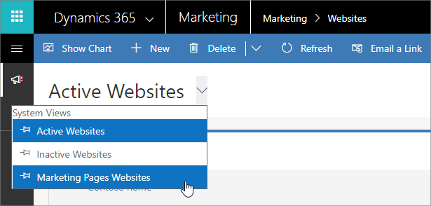
Configurar links rastreáveis com URLs de redirecionamento e ler os resultados
O Customer Insights - Journeys pode gerar URLs de redirecionamento para você. Cada URL de redirecionamento direciona seu servidor do Customer Insights - Journeys que registra os cliques e redireciona imediatamente o usuário para o conteúdo esperado. Isso permite registrar cliques em links que você inclui em postagens de rede social, anúncios em faixa, fóruns e em outros locais. Essas informações podem ajudar você a escolher os melhores canais para divulgar sua mensagem. Esses registros também são mapeados para contatos específicos quando possível, geralmente porque eles enviaram um formulário de marketing e, portanto, têm um cookie definido no navegador.
Para comparar o tráfego gerada para campanhas ou canais diferentes, você deverá configurar uma URL de redirecionamento exclusiva para cada canal e/ou cada campanha onde você deseja rastrear cliques em links. Por exemplo, use uma URL de redirecionamento para links colocados no Twitter, outra para o Facebook e outra para anúncios da faixa. Então, você poderia ver quais desses canais produziram a maioria dos cliques ao comparar as URLs de redirecionamento relacionadas.
Para criar uma URL de redirecionamento:
Vá para Marketing de saída>Marketing pela Internet>URLs de Redirecionamento. Agora, você vê uma lista de URLs de redirecionamento existentes.
Na barra de comandos, selecione Novo. A página Nova URL de Redirecionamento será aberta.

Informe o seguinte:
- Nome: insira um nome interno para a URL de redirecionamento. Se você usar esse recurso com frequência, será necessário ter uma convenção de nomenclatura que facilite a localização do registro correto quando quiser retornar e exibir os resultados, por exemplo, "Campanha de segundo trimestre do Twitter" ou "Faixa do LinkedIn".
- URL original: insira a URL completa da página determinada pela URL de redirecionamento. Esta é a página que os usuários esperam quando selecionam o link.
Na barra de comandos, selecione Salvar. A página é recarregada com um link gerado automaticamente no campo URL de Redirecionamento. Copie e use esta versão da URL em suas comunicações, conforme necessário.
Para ver estatísticas de uso sobre uma de suas URLs de redirecionamento, acesse Marketing de saída>Marketing pela Internet>URLs de Redirecionamento e abra o link sobre o qual deseja saber mais. A guia Informações gerais mostra um mapa de onde os cliques ocorreram e a guia Linha do tempo fornece uma lista de quando cada clique ocorreu. As interações de URL de redirecionamento também são mostradas nas exibições do formulário Insights para clientes potenciais e contatos para os cliques que o sistema foi capaz de associar a um cliente potencial ou contato, o que exige um cookie (como descrito anteriormente para o rastreamento de sites).
Importante
Vários países/regiões (incluindo a União Europeia) exigem que você obtenha permissão antes de definir um cookie no computador de um usuário. É responsabilidade de sua organização estar ciente e em conformidade com todas as leis e regulamentações relevantes nos mercados em que opera, incluindo a permissão para definir os cookies. Você pode ler mais sobre as regulamentações da UE em ec.europa.eu/ipg/basics/legal/cookies/. Dynamics 365 Customer Insights - Journeys usa cookies das seguintes maneiras:
- As páginas de marketing criadas e hospedadas pelo Customer Insights - Journeys usam cookies para habilitar o recurso de preenchimento de contatos conhecidos e para registrar quando algum contato abre uma página de marketing. As páginas de marketing e os modelos de páginas do Customer Insights - Journeys não incluem um recurso de permissão de cookie, portanto, você deve adicioná-lo. Uma maneira de fazer isso é adicionar Javascript à seção
<head>de suas páginas usando o editor de HTML do criador da página. É possível desenvolver seu próprio Javascript ou usar uma das muitas soluções gratuitas ou licenciadas já disponíveis. É possível também usar a política de privacidade interna para a páginas de marketing anunciarem o uso de cookies. No entanto, isso pode não ser suficiente em todas as jurisdições porque não impedirá o servidor de definir o cookie — ela só informa os visitantes os cookies que estão sendo usados (para obter mais informações sobre esse recurso, consulte Configurar páginas de aterrissagem). Mais informações: Criar e implantar páginas de marketing - O recurso websites usa cookies para registrar acessos a qualquer página da Web na qual você colocar o script de rastreamento. Os cookies funcionam em conjunto com o recurso de páginas de marketing para identificar contatos correspondendo as IDs dos visitante aos envios de página de aterrissagem. Se o seu site já usa cookies e inclui um recurso de permissão, ele provavelmente cobre o script de site do Customer Insights - Journeys. No entanto, se você não tiver permissão de cookie integrada ao site, adicione-a antes de adicionar scripts de site às páginas destinadas a residentes dos países/regiões relevantes. Mais informações: Registrar cliques em links e visitas a sites
- O portal de eventos usa um cookie de sessão para permitir que os contatos entrem e se inscrevam em eventos. Mais informações: Configurar o portal de eventos. Além disso, ele usa cookies para armazenar o idioma do usuário.
Mais informações: Como o Customer Insights - Journeys usa cookies